微信小程序怎么放到电脑桌面上
更新时间:2023-11-06 18:08:17作者:xiaoliu
微信小程序怎么放到电脑桌面上,随着微信小程序的普及和便利性,越来越多的用户希望能够将自己常用的小程序添加到电脑桌面上,以便更方便地访问和使用,而对于电脑微信用户而言,如何将小程序添加到桌面上成为了一个备受关注的问题。在本文中我们将为大家详细介绍微信小程序如何放到电脑桌面上,以及电脑微信如何将小程序添加到桌面上的方法和步骤。无论是对于小程序开发者还是用户而言,这些方法都将极大地提升使用体验和便捷性。
操作方法:
1.打开电脑微信,点击设置进入升级更新。更新最新版本,如下图所示。
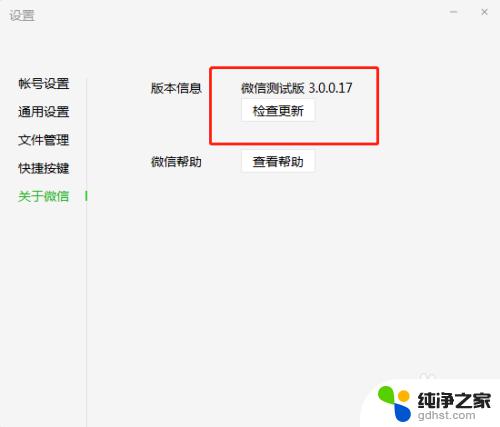
2.点击左侧的小程序标志进入。
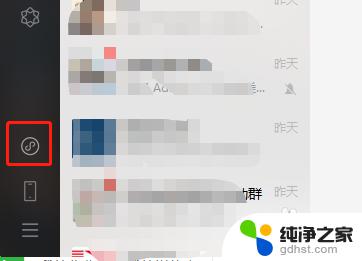
3.选择其中你要添加到桌面的小程序,点击右键添加到桌面。
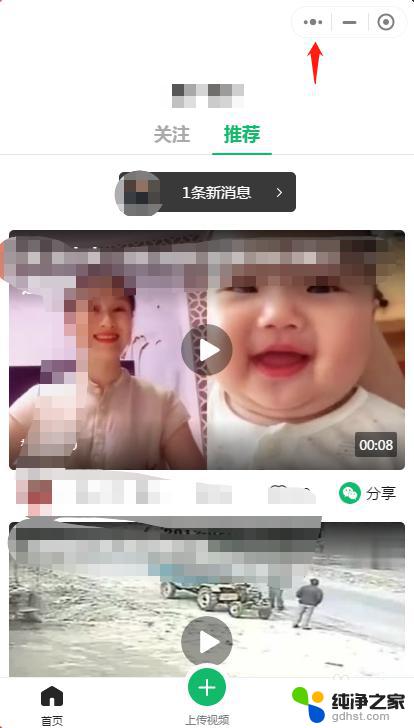
4.也可以打开小程序,然后点击右上角三个点。选择添加到桌面。
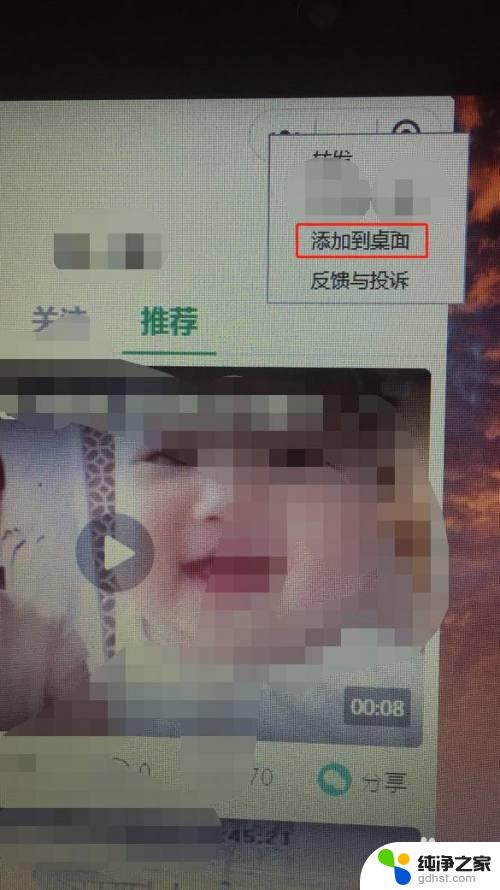
5.添加到桌面后,你可以直接在电脑桌面上打开小程序了。

以上就是微信小程序如何放到电脑桌面的全部内容,如果您遇到这种情况,可以按照小编的方法进行解决,希望能够帮助到大家。
- 上一篇: 手机屏幕不休眠怎么设置
- 下一篇: windows怎么设置动态桌面
微信小程序怎么放到电脑桌面上相关教程
-
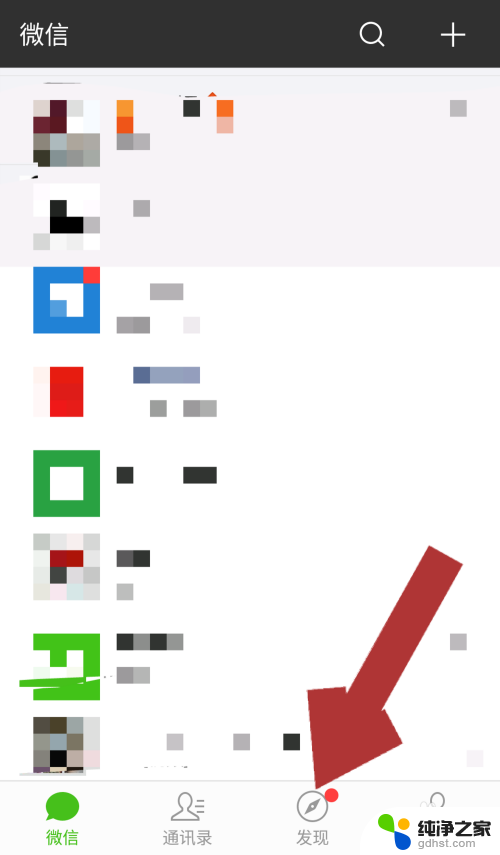 微信小程序怎么设置到桌面
微信小程序怎么设置到桌面2024-07-07
-
 怎么将小程序放到手机桌面
怎么将小程序放到手机桌面2023-11-13
-
 华为手机微信小程序怎么添加到桌面
华为手机微信小程序怎么添加到桌面2024-05-13
-
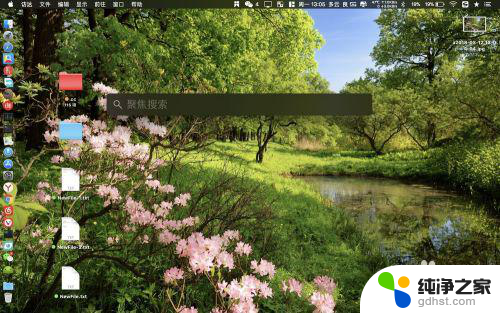 苹果电脑应用程序怎么放到桌面
苹果电脑应用程序怎么放到桌面2023-11-25
电脑教程推荐